没有合适的资源?快使用搜索试试~ 我知道了~
Oracle12数据库安装及DG搭建.pdf
需积分: 5 7 下载量 23 浏览量
2019-11-11
16:30:57
上传
评论 1
收藏 2.77MB PDF 举报
温馨提示
Oracle12数据库安装及DG搭建, 使用的是Oracle的12C版本,并搭建数据库主备。详细介绍安装过程,并大量截图
资源推荐
资源详情
资源评论
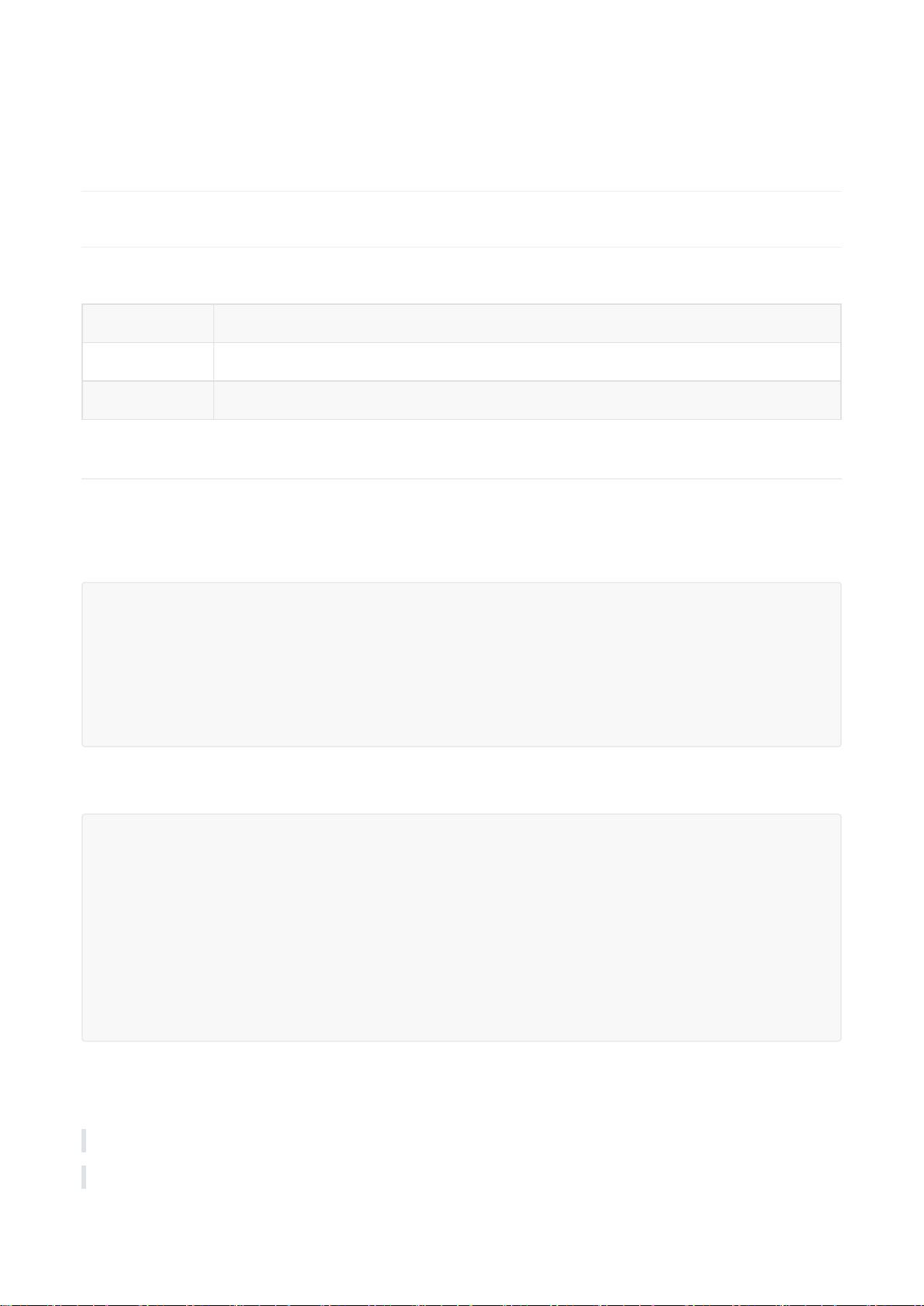
主机 说明
100.6.5.95 主机, SID=orcl,db_name=PD_01, 安装目录=/home/u01/oracle
100.6.5.96 备机, SID=orcl,db_name=PD_02, 安装目录=/home/u01/oracle
Oracle Data Guard 安装配置
1. 准备工作
需要2台主机,相互之前可以ping通, 操作系统版本相同
2. 主机和备机安装数据库
以主机数据库安装为例:10.6.5.95, 备机安装步骤一样,备机不需要创建用户和表空间
2.1 修改主机名称
2.2 查看操作系统及内核
在Linux上安装Oracle Database 19c,需要OL7、RHEL7、SLES12及以上的更高版本。下面的内容来自官方文档
The following Linux x86-64 kernels are supporte
Oracle Linux 7.4 with the Unbreakable Enterprise Kernel 4: 4.1.12-112.16.7.el7uek.x86_64 or later
Oracle Linux 7.4 with the Unbreakable Enterprise Kernel 5: 4.14.35-1818.1.6.el7uek.x86_64 or later
root@home:~> vi /etc/HOSTNAME
db95
# 注意下面这条语句有时会没有效果
root@home:~> /etc/rc.d/boot.local start
root@home:~> sysctl -w kernel.hostname=db95
# 关闭当前shell窗口,重新打开新的shell窗口
db95:~> cat /etc/*-release
SuSE-9
NAME="SLES"
VERSION="12-SP4"
VERSION_ID="12.4"
PRETTY_NAME="SUSE Linux Enterprise Server 12 SP4"
ID="sles"
ANSI_COLOR="0;32"
CPE_NAME="cpe:/o:suse:sles:12:sp4"
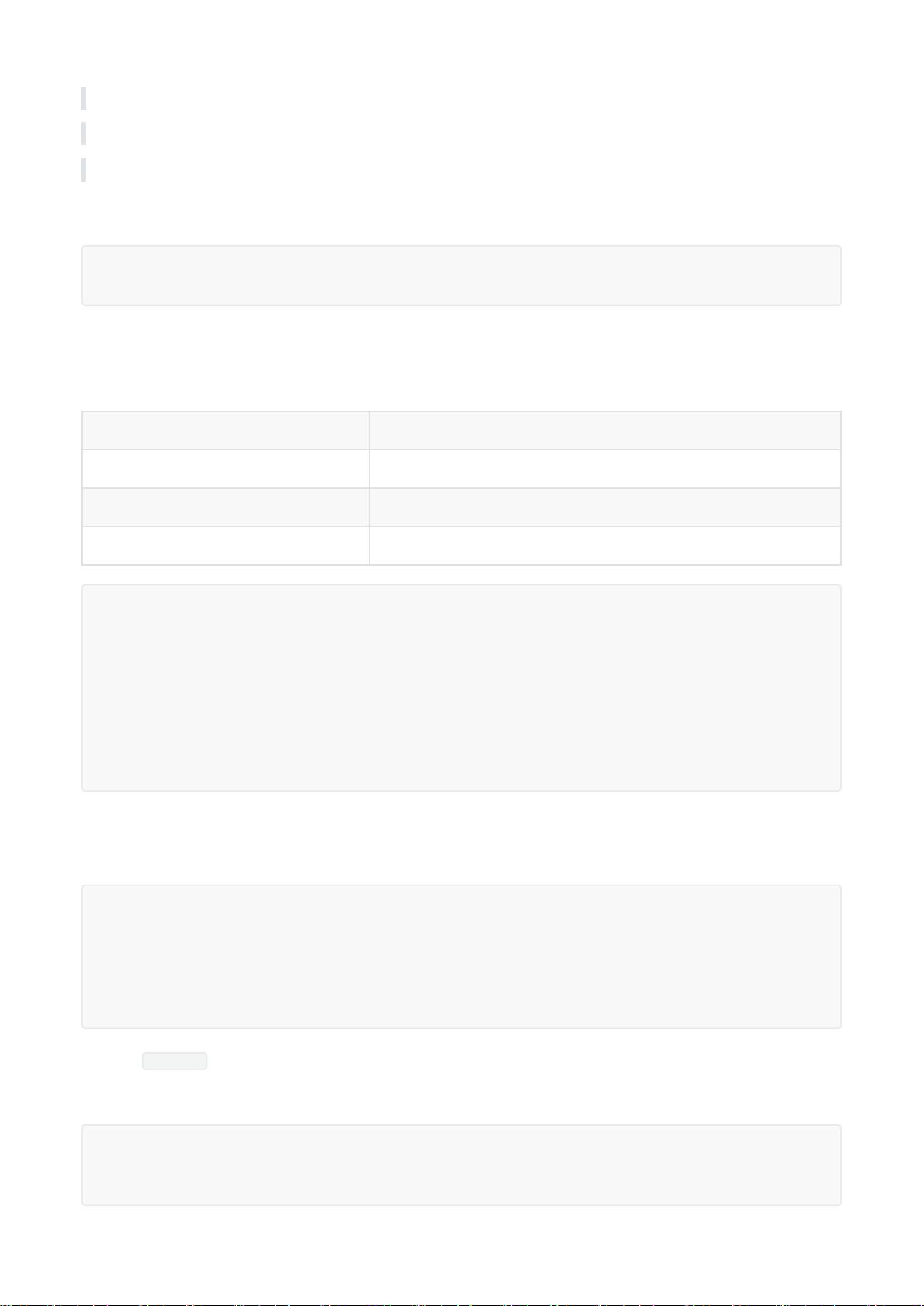
Available RAM(可用内存) Swap Space Required(交换分区空间需求)
Between 4GB and 8GB 2 times the size of RAM
Between 8GB and 32GB 1.5 times the size of RAM
More than 32GB 32GB
Oracle Linux 7.4 with the Red Hat Compatible kernel: 3.10.0-693.5.2.0.1.el7.x86_64 or later
Red Hat Enterprise Linux 7.4: 3.10.0-693.5.2.0.1.el7.x86_64 or later
SUSE Linux Enterprise Server 12 SP3: 4.4.103-92.56-default or later
2.3 检查物理内存
2.4 查看交换空间
对应交换分区的大小设置建议:
运行:free -m,可查询物理内存大小和swap空间大小,swap空间通常应为物理内存两倍大
增加swap空间步骤:
现在再用 free -m 命令查看一下内存和swap分区大小,就发现增加了5120M
临时目录最小大于1G
db95:~> grep -i memtotal /proc/meminfo
MemTotal: 7916440 kB
db95:~> grep -i swaptotal /proc/meminfo
SwapTotal: 2103292 kB
db95:~> free -h
total used free shared buffers cached
Mem: 7.5G 7.4G 158M 2.2G 8K 6.0G
-/+ buffers/cache: 1.4G 6.2G
Swap: 2.0G 8.3M 2.0G
db95:~> dd if=/dev/zero of=/home/swap bs=1024 count=5120000
#这样就会创建/home/swap分区文件。文件的大小是512000个block,一般情况下1个block为1K,所以这里空间是
5120M
db95:~> /sbin/mkswap /home/swap
#把这个分区变成swap分区.
db95:~> df -h /tmp
Filesystem Size Used Avail Use% Mounted on
/dev/sda2 41G 22G 17G 57% /tmp
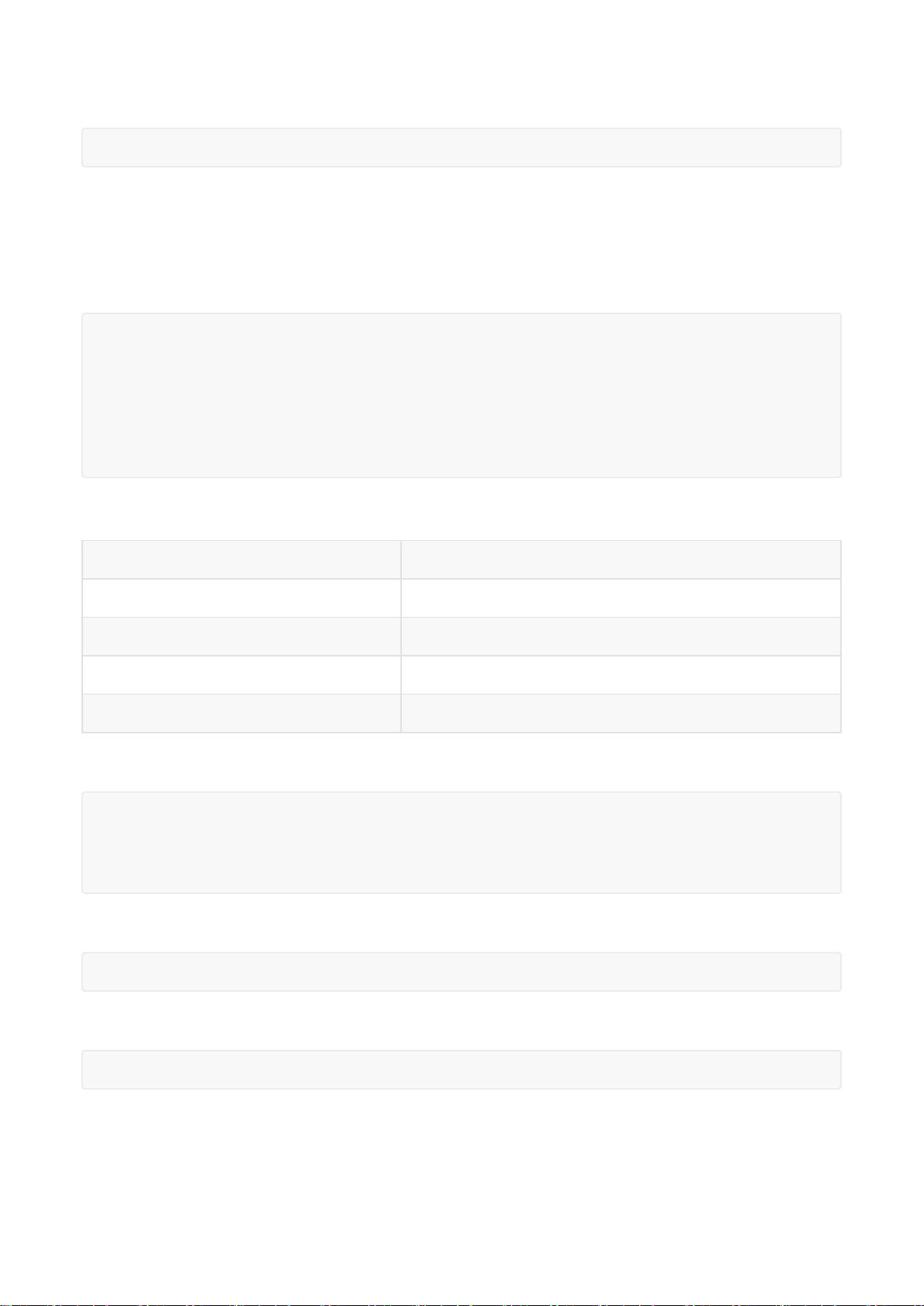
用户/用户组 用户组释义
oracle Oracle 软件拥有者
oinstall Oracle目录组
dba 操作系统dba组
oper 系统的oper组
查看磁盘空间
把Oracle安装到磁盘最大的目录上
2.5 修改系统配置
2.5.1 修改Hosts
2.5.2 添加ORACLE用户和组
添加oinstall组;添加dba组;添加oper组;添加oracle用户,并为设其主组为oinstall,副组为dba
检查oracle用户的信息
为oracle 用户设置密码:(此处密码以oracle为例)
创建oracle安装目录和oradata目录
db95:~> df -h
db95:~> vi /etc/hosts
127.0.0.1 localhost localhost.localdomain localhost4 localhost4.localdomain4
::1 localhost localhost.localdomain localhost6 localhost6.localdomain6
127.0.0.1 db95
10.5.6.95 db95
db95:~> groupadd oinstall
db95:~> groupadd dba
db95:~> groupadd oper
db95:~> useradd -g oinstall -G dba,oper -d /home/oracle -m oracle
db95:~> id oracle
db95:~> passwd oracle
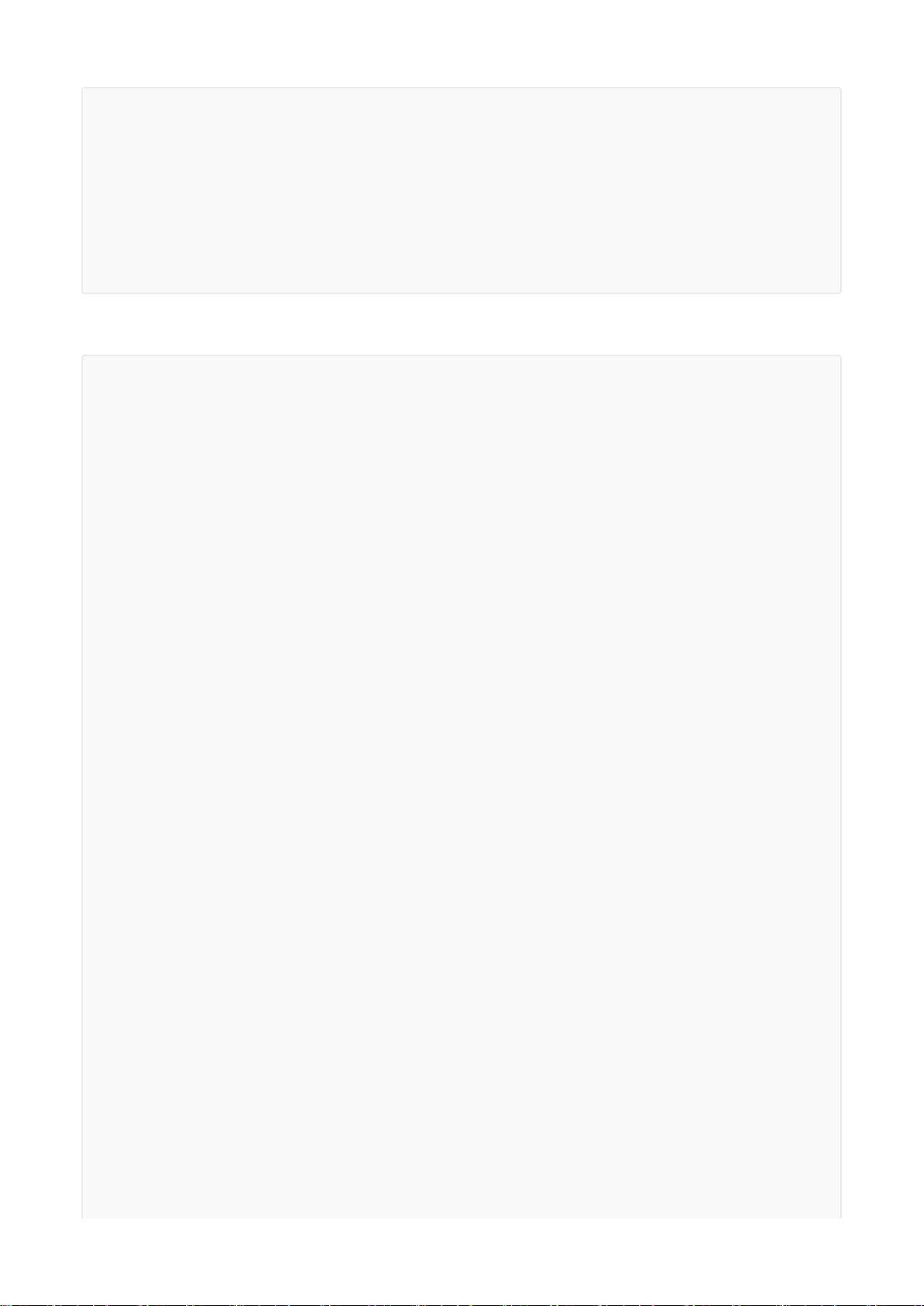
2.5.3 修改内核参数
db95:~> mkdir -p /home/u01/oracle/product/19.3.0/db_1
db95:~> mkdir /home/u01/oracle/{oradata,inventory,fast_recovery_area}
db95:~> chown -R oracle:oinstall /home/u01/oracle
db95:~> chmod -R 755 /home/u01/oracle
#ORADATA目录
db95:~> mkdir -p /home/oradata
db95:~> chown -R oracle:oinstall /home/oradata
db95:~> chmod -R 755 /home/oradata
db95:~> vi /etc/sysctl.conf
fs.aio-max-nr = 1048576
fs.file-max = 6815744
kernel.shmall = 8388608
kernel.shmmax = 34359738360
kernel.shmmni = 4096
kernel.sem = 250 32000 100 142
net.ipv4.ip_local_port_range = 9000 65500
net.core.rmem_default = 4194304
net.core.rmem_max = 4194304
net.core.wmem_default = 1048576
net.core.wmem_max = 1048576
### 让参数生效,检查相应参数是否正确
db95:~> sysctl –p
### 调整软硬限制参数
db95:~> vi /etc/security/limits.conf
oracle soft nproc 2047
oracle hard nproc 16384
oracle soft nofile 1024
oracle hard nofile 65536
oracle soft stack 10240
### 将限制加入到/etc/pam.d/login:
db95:~> vi /etc/pam.d/login
#添加以下内容
session required /lib64/security/pam_limits.so
session required pam_limits.so
db95:~> vi /etc/profile
#添加以下内容
if [ $USER = "oracle" ]; then
if [ $SHELL = "/bin/ksh" ]; then
ulimit -p 16384
ulimit -n 65536
else
ulimit -u 16384 -n 65536
fi
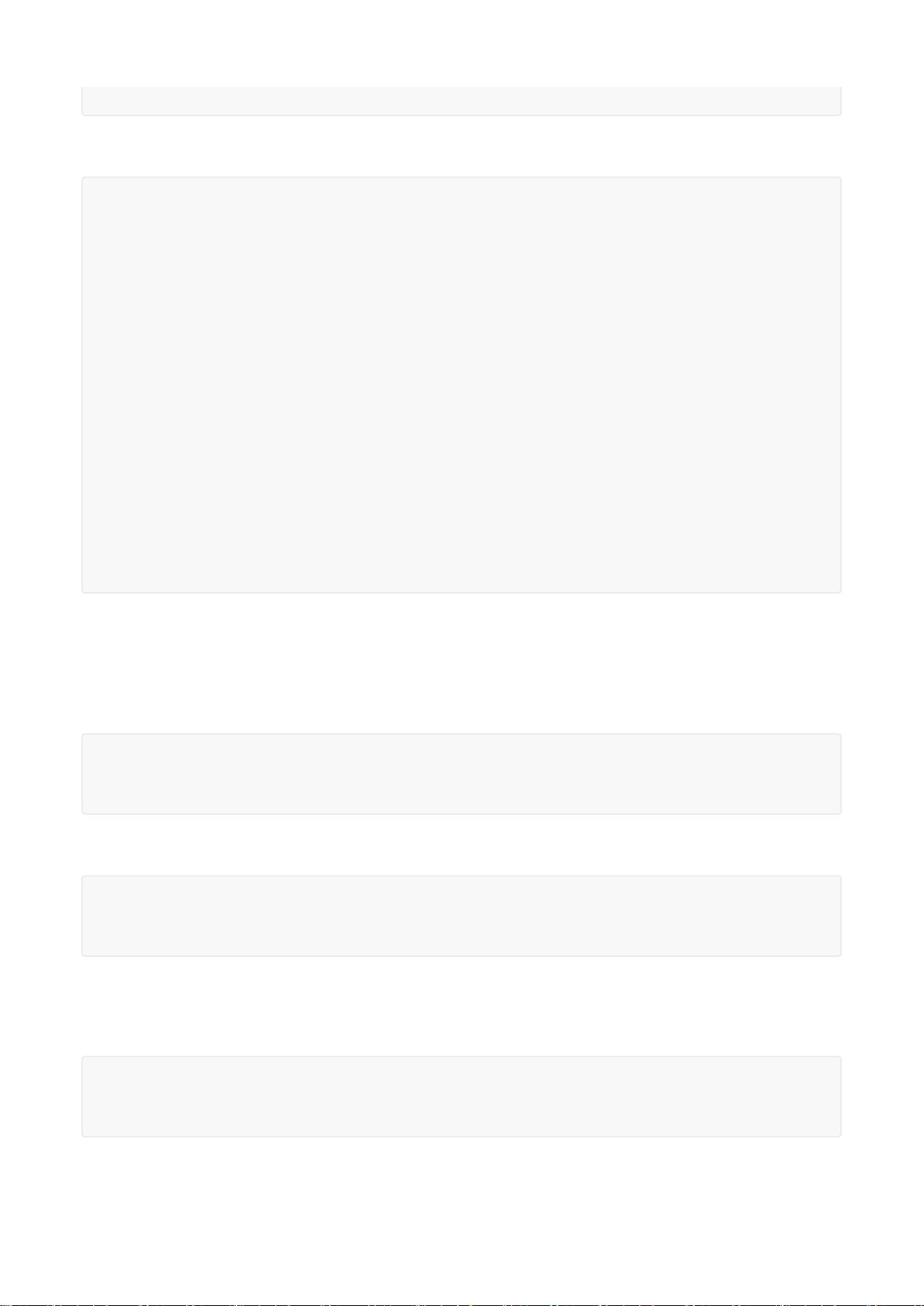
2. 5.4 设置ORACLE环境变量
2.6 安装Oracle
将安装包放到/soft目录下
将安装包copy到A/home/oracle目录下,并赋予oracle读写的权限
2.6.1 解压数据库
2.6.2 安装数据库软件
关闭的当前shell窗口, 重新打开新的窗口,并用oracle用户登录
以下参考截图:
fi
db95:~> su - oracle
db95:~> vi .bash_profile
ORACLE_BASE=/home/u01/oracle;
export ORACLE_BASE
ORACLE_HOME=$ORACLE_BASE/product/19.3.0/db_1;
export ORACLE_HOME
PATH=$ORACLE_HOME/bin:$PATH;
export PATH
LD_LIBRARY_PATH=$ORACLE_HOME/lib:/lib:/usr/lib;
export LD_LIBRARY_PATH
CLASSPATH=$ORACLE_HOME/JRE:$ORACLE_HOME/jlib:$ORACLE_HOME/rdbms/jlib;
export CLASSPATH
export NLS_LANG=american_america.AL32UTF8
export ORACLE_SID=orcl
export ORACLE_UNQNAME=$ORACLE_SID
### 刷新文件,让变量生效
db95:~> source .bash_profile
db95:~> su - root
db95:~> cp /soft/LINUX.X64_193000_db_home.zip /home/oracle
db95:~> chown -R oracle:oinstall /home/oracle/LINUX.X64_193000_db_home.zip
db95:~> su - oracle
db95:~> unzip /home/oracle/LINUX.X64_193000_db_home.zip -d $ORACLE_HOME
## 等待解压完成
db95:~> cd $ORACLE_HOME
db95:~> ls
db95:~> ./runInstaller
剩余34页未读,继续阅读
资源评论

yk10010
- 粉丝: 24
- 资源: 22
上传资源 快速赚钱
 我的内容管理
展开
我的内容管理
展开
 我的资源
快来上传第一个资源
我的资源
快来上传第一个资源
 我的收益 登录查看自己的收益
我的收益 登录查看自己的收益 我的积分
登录查看自己的积分
我的积分
登录查看自己的积分
 我的C币
登录后查看C币余额
我的C币
登录后查看C币余额
 我的收藏
我的收藏  我的下载
我的下载  下载帮助
下载帮助

 前往需求广场,查看用户热搜
前往需求广场,查看用户热搜最新资源
- 实证研究常用代码命令完整版汇总(OLS、DID、PSM等)-最新出炉.zip
- 实证资产定价二:资产组合价差分析法(附数据与Stata代码)-最新出炉.zip
- 世界、全国、省市区外商直接投资(FDI)数据(更新至2020)-最新出炉.zip
- 世界各国普惠金融基础设施关键指标(ATM、金融机构等数量)数据-最新出炉.zip
- 数据包络(DEA)分析详细讲义(PPT版)-最新出炉.zip
- 世界各国首都点要素shp格式文件-最新出炉.zip
- 数字金融发展程度工具变量数据(与杭州、省会球面距离)-最新出炉.zip
- 数模竞赛Matlab克里金插值法递推关系式作图程序代码-最新出炉.zip
- 数字技术IPC专利分类号对应表资源-最新出炉.zip
- 数字经济综合指标数据及代码(2011-2019面板数据,Stata、Excel双版本)-最新出炉.zip
- 投入产出表直接与完全消耗系数(Stata版本)数据资源-最新出炉.zip
- 推荐!上市公司连锁股东指标Cross计算Stata代码(附2003-2022年数据)-最新出炉.zip
- 污染场地风险评估电子表格(含修正IUR值物质清单)-最新出炉.zip
- 伍德里奇计量经济学课后习题Stata代码大全-最新出炉.zip
- 文献可视化&社会网络分析软件ucinet-netdraw详细步骤全解-最新出炉.zip
- 稀缺!2008-2021年上市公司CEO社会资本数据整理及Stata代码-最新出炉.zip
资源上传下载、课程学习等过程中有任何疑问或建议,欢迎提出宝贵意见哦~我们会及时处理!
点击此处反馈



安全验证
文档复制为VIP权益,开通VIP直接复制
 信息提交成功
信息提交成功